
【SDスーツ男子】手パーツの使い方(nizima LIVE編)
再販記念特典として同梱してある「手パーツ」(静止画アクセサリ)の使い方について説明します。こちらは「nizima LIVE」での使い方です。

アイテムはドラッグ&ドロップでも追加できますが、今回はフォルダごと追加するパターンでまいります。(お好みでOKです!)
まずは左メニューから「アイテム一覧」をクリックします。

アイテム一覧の画面が表示されます。
その右上にある「…」→「フォルダを開く」をクリックします。

「…AppData > Roaming > Live2D > nizima LIVE > items」といった感じで、収録用フォルダが表示されます。
そこへ「SD-01_Business_v2\export\特典_手パーツ\SD-Hands\nizima LIVE用」フォルダ内に入っている「SD1_~」4フォルダを全て入れます。

これでアイテムの準備は完了です!
ここでいったんnizima LIVEを再起動してアイテム情報を読み込ませます。
次にモデル側の準備です。
「表情・モーション」にある『前腕OFF(手パーツ装備用)』をONにすると前腕が非表示になります。

そして再び、左メニューから「アイテム一覧」を開き、「静止画アイテム」タブを選びます。
そうすると先ほどフォルダを入れたパーツ4点が反映されています。
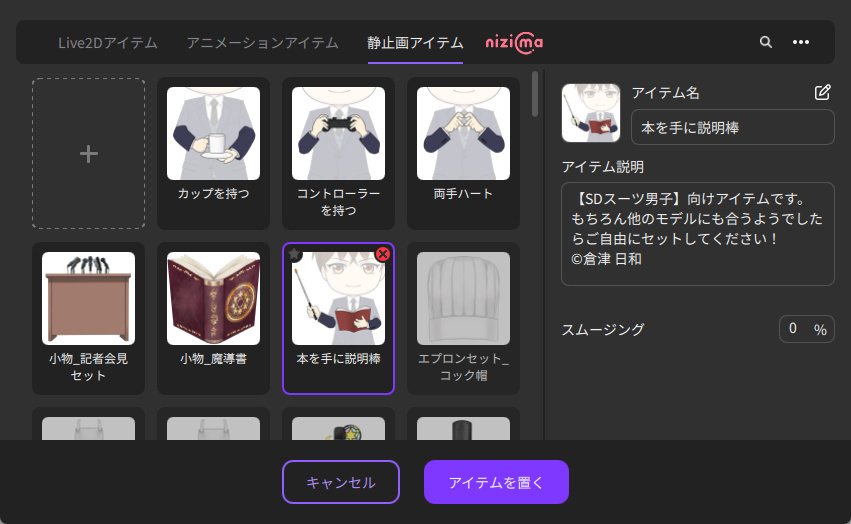
ここでは「本を手に説明棒」を選んでみます。
「アイテムを置く」をクリックすると…

マウスのホイールをくるくるすると拡大・縮小されるので、ちょうど良いサイズ感に調整してください。

デフォルトでモデルに追従するようになっていますが、動いてみて手パーツが追従しなければ、いったんパーツを動かして再び合わせてみてください。


なお「デスクワークON」にしても使えます。そのままだとノートPCより手前に右腕が来てしまいますが…

「表情編集」で「ノートPC_OFF」にしてもいいですし…

あるいは「アイテム操作」を開いて…

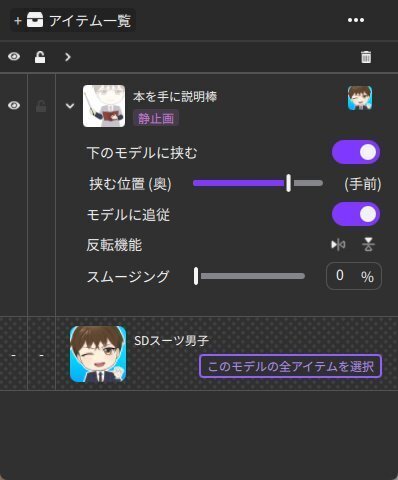
「下のモデルに挟む」をONにした上で「挟む位置」を1つ奥の方にスライドしてみてください。

あるいは他で配布されている素敵な机をセットしてあげてください!
その場合は「←手前 手パーツ/机/モデル →奥」という感じにセットすると良い感じになると思います。
これで完了です。お疲れさまでした!🎉
追記
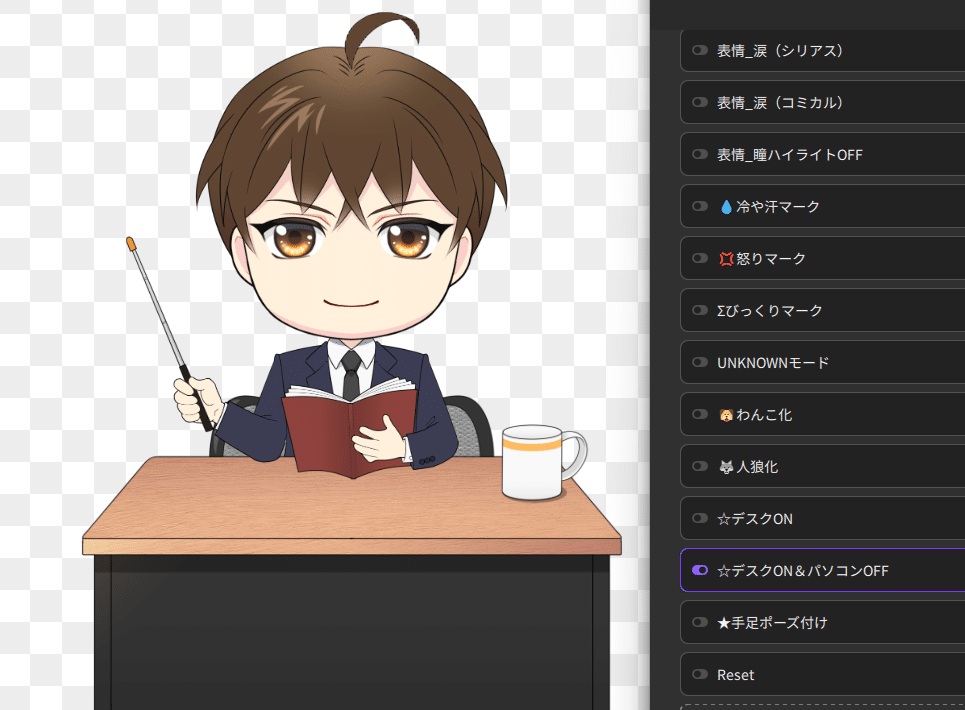
最初からノートパソコン非表示の表情ファイルを作っておきました。
これでひと手間、解決です✨
いいなと思ったら応援しよう!

